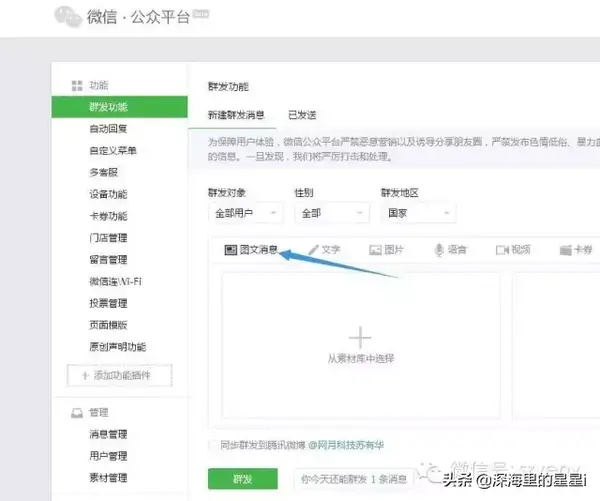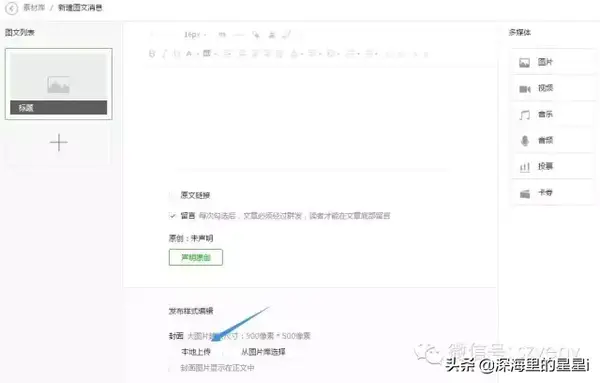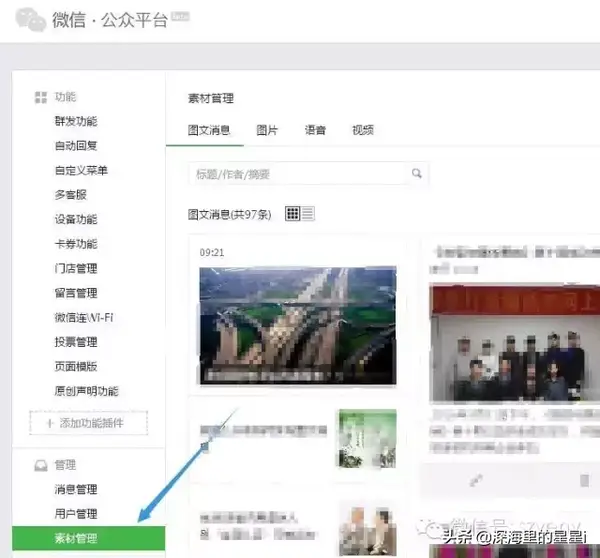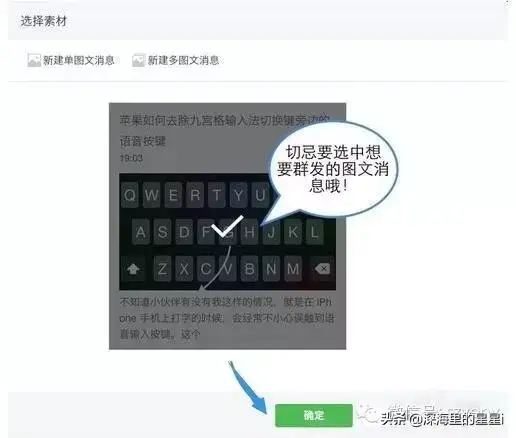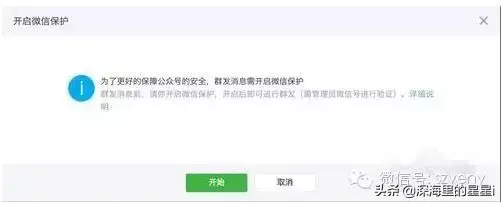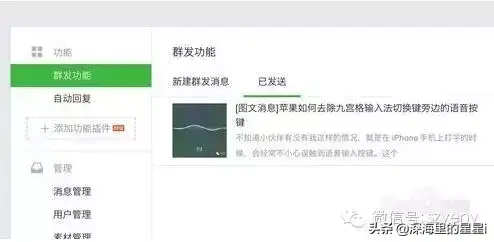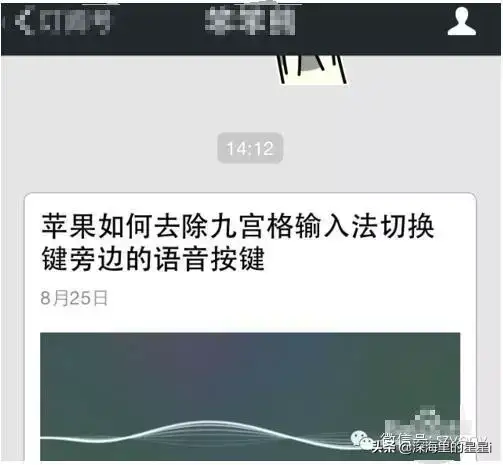微信公众平台如何发布图文(微信公众号怎么发布图文消息)
相信大家平时在使用微信时,都会看到那些公众号会每天向我们推送信息,包括文字的、图文的,语音的等。很多小伙伴或是公司都会申请属于自己的公众号,那申请好以后怎么给那些关注我们的用户发送信息呢?这里简单介绍下怎么在微信公众号中发布信息的操作方法。另外由于经验的限制,下文中的 Qun 为“群”的拼音代写。
01. 登录自己的微信公众号以后,先请点击页面左上方的“Qun发功能”栏目,如图所示
02. 接着就会看到公众号的Qun发功能了,在这里可以发如文字、图片、语音、视频和图文消息。这里也可以选择向全部用户发送,也可以分组来选择。前面四个都比较简单,这里着重介绍一下怎么发布图文消息,如图所示
03. 随后可以创建单图文消息或多图文消息,这里以“新建单图文消息”为例,如旅图所示
04. 在素材管理页面中,先输入这篇推送消息的标题,作者可写可不写,接着请点击“上传”按钮,如图所示
05. 图片上传好以后,接下来可以在正方中输入文字消息。如果你想要推送的文章在网络有链接的话,可以适当在正方中输入一些文字,再点击下方的“添加原文链接”选项,如图所示
06. 添加好链接以后,接下来请点击“保存”按钮,如图所示
07. 保存成功以后,即可看到刚刚我们添加的新的图文消息了,日后若要创建新的图文消息,可以直接点击左边栏中的“素材管理”栏目。
向小伙伴们发送消息
08. 当我们创建好了一个图文消息以后,接下来请继续点击页面左上方的“Qun发功能”选项。
09. 接下来在Qun发页面中,请点击“图文消息”图标,如图所示
10. 随后请在选择素材页面中,先选中要发送的图文素材,此时素材上会显示一个小勾,然后再点击“确定”按钮,如图所示
11. 由于当前微信公众号很注重安全,如果系统提示需要开启“微信保护”的话,请根据提示来操作,开通即可。
12. 当发布成功以后,会在页面中看到如下图的画面。
13. 在微信公众号中成功发送了消息以后,只要是关注了我们微信公众号的小伙伴,即可看到如下图所示的消息。
14. 由于我们发送的是一个带有原文链接的消息,所以当小伙伴打开此消息以后,可以点击左下角的“阅读原文”链接 。